Herunterladen einer Anwendung
Einführung
Um eine Anwendung ausführen zu können, verbinden Sie zunächst den PC mit der Steuerung und laden Sie dann die Anwendung in die Steuerung herunter.
Beim Herunterladen eines Projekts wird das aktuelle Projekt von EcoStruxure Machine Expert in den SPS-Speicher kopiert.
| WARNUNG | |
|---|---|
Voraussetzungen
Stellen Sie sicher, dass Ihre Anwendung die folgenden Bedingungen erfüllt, bevor Sie sie in die Steuerung herunterladen:
-
Der aktive Pfad ist auf die richtige Steuerung gesetzt.
-
Die herunterzuladende Anwendung ist aktiv.
-
Die Anwendung enthält keine Kompilierungsfehler.
-
ist auf eingestellt. Weitere Informationen finden Sie im Kapitel Betriebsarten in „Menübefehle“ der Online-Hilfe.
Bootanwendung
Die Bootanwendung ist die Anwendung, die beim Start der Steuerung gestartet wird. Diese Anwendung wird im SPS-Speicher gelagert. Um den Download der Bootanwendung zu konfigurieren, klicken Sie mit der rechten Maustaste auf den Knoten in der Baumstruktur der und wählen Sie den Befehl aus.
Im Anschluss an den erfolgreichen Download einer neuen Anwendung wird eine Meldung mit der Frage angezeigt, ob Sie die Bootanwendung erstellen möchten.
Für die manuelle Erstellung einer Bootanwendung stehen Ihnen folgende Möglichkeiten zur Auswahl:
-
Im Offline-Modus: Klicken Sie auf , um die Bootanwendung in einer Datei zu speichern.
-
Im Online-Modus mit der Anwendung im STOP-Modus: Klicken Sie auf , um die Bootanwendung in die Steuerung zu laden.
Betriebsarten
Die jeweilige Methode des Herunterladens ist von der Beziehung zwischen der geladenen und der zu übertragenden Anwendung abhängig. 3 Fälle sind möglich:
-
Fall 1: Die Anwendung in der Steuerung ist identisch mit der zu ladenden Anwendung. In diesem Fall wird kein Download durchgeführt, sondern es wird lediglich eine Verbindung zwischen EcoStruxure Machine Expert und der Steuerung hergestellt.
-
Fall 2: In der Anwendung, die in die Steuerung heruntergeladen wird, wurden im Vergleich zur Anwendung in EcoStruxure Machine Expert Änderungen vorgenommen. In diesem Fall können Sie angeben, ob Sie die geänderte Anwendung vollständig oder teilweise herunterladen oder die Anwendung in der Steuerung unverändert beibehalten möchten.
-
Fall 3: Eine andere oder eine neue Version der Anwendung ist bereits in der Steuerung vorhanden. In diesem Fall werden Sie gefragt, ob die Anwendung ersetzt werden soll.
-
Fall 4: Die Anwendung ist in der Steuerung noch nicht verfügbar. In diesem Fall werden Sie aufgefordert, den Download zu bestätigen.
Herunterladen der Anwendung in die Steuerung: 1. Szenario
Die Anwendung in der Steuerung ist identisch mit der zu ladenden Anwendung. In diesem Fall wird kein Download durchgeführt, sondern es wird lediglich eine Verbindung zwischen EcoStruxure Machine Expert und der Steuerung hergestellt.
|
Schritt |
Aktion |
|---|---|
|
1 |
Um eine Verbindung zur Steuerung herzustellen, wählen Sie aus. |
|
2 |
Sie sind mit der Steuerung verbunden. |
Herunterladen der Anwendung in die Steuerung: 2. Szenario
In der Anwendung, die in die Steuerung heruntergeladen wird, wurden im Vergleich zur Anwendung in EcoStruxure Machine Expert Änderungen vorgenommen.
|
Schritt |
Aktion |
|---|---|
|
1 |
Um eine Verbindung zur Steuerung herzustellen, wählen Sie aus. |
|
2 |
Wenn Sie Änderungen an Ihrer Anwendung vorgenommen haben und diese wieder in die Steuerung laden möchten, wird folgende Meldung angezeigt: 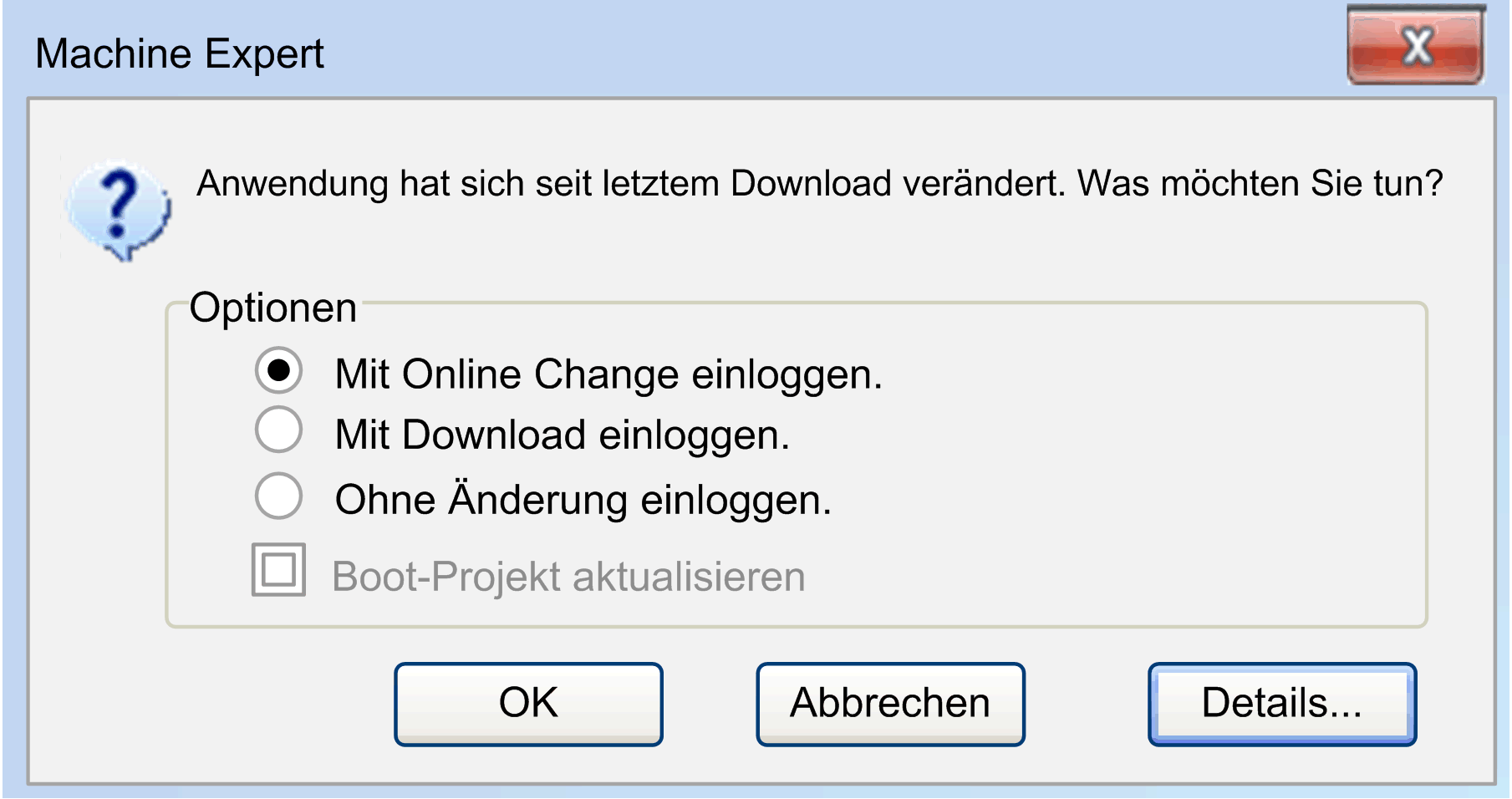
Mit Online-Change einloggen Nur die geänderten Teile eines bereits aktiven Projekts werden erneut in die Steuerung geladen. Mit Download einloggen Die gesamte geänderte Anwendung wird erneut in die Steuerung geladen. Ohne Änderung einloggen Die Änderungen werden nicht geladen.
HINWEIS: Wenn Sie die Option auswählen, werden die Änderungen, die Sie in der EcoStruxure Machine Expert-Anwendung vornehmen, nicht in die Steuerung heruntergeladen. In diesem Fall wird in der Informations- und Statusleiste in EcoStruxure Machine Expert (WIRD AUSGEFÜHRT) als Betriebszustand ausgewiesen und Folgendes angezeigt: . Dies unterscheidet sich von den Optionen oder , bei denen in der Informations- und Statusleiste angegeben wird.
In diesem Fall ist eine Überwachung von Variablen möglich, aber der logische Fluss ist möglicherweise problematisch, da die Werte an Funktionsbaustein-Ausgängen möglicherweise nicht mit den Werten an den Eingängen übereinstimmen. Beispiele In LD werden Kontaktzustände basierend auf den betroffenen Variablen überwacht. Das kann dazu führen, dass ein blau animierter Kontakt gefolgt von einer blauen Verbindung (bedeutet „true“) angezeigt wird, obwohl die mit diesem Kontakt verbundene Spule „false“ anzeigt. Im logischen ST-Fluss wird scheinbar eine IF-Anweisung oder eine Schleife ausgeführt, die aber in Wirklichkeit nicht ausgeführt wird, da der Bedingungsausdruck im Projekt und in der Steuerung verschieden ist. |
|
3 |
Wählen Sie die entsprechende Option aus und klicken Sie auf OK. |
Herunterladen der Anwendung in die Steuerung: 3. Szenario
Eine andere oder eine neue Version der Anwendung ist bereits in der Steuerung vorhanden.
|
Schritt |
Aktion |
|---|---|
|
1 |
Um eine Verbindung zur Steuerung herzustellen, wählen Sie aus. |
|
2 a |
Falls sich die Steuerung nicht im RUN-Modus befindet und Sie eine andere Anwendung laden möchten als die, die aktuell in der Steuerung vorhanden ist, wird die folgende Meldung angezeigt: 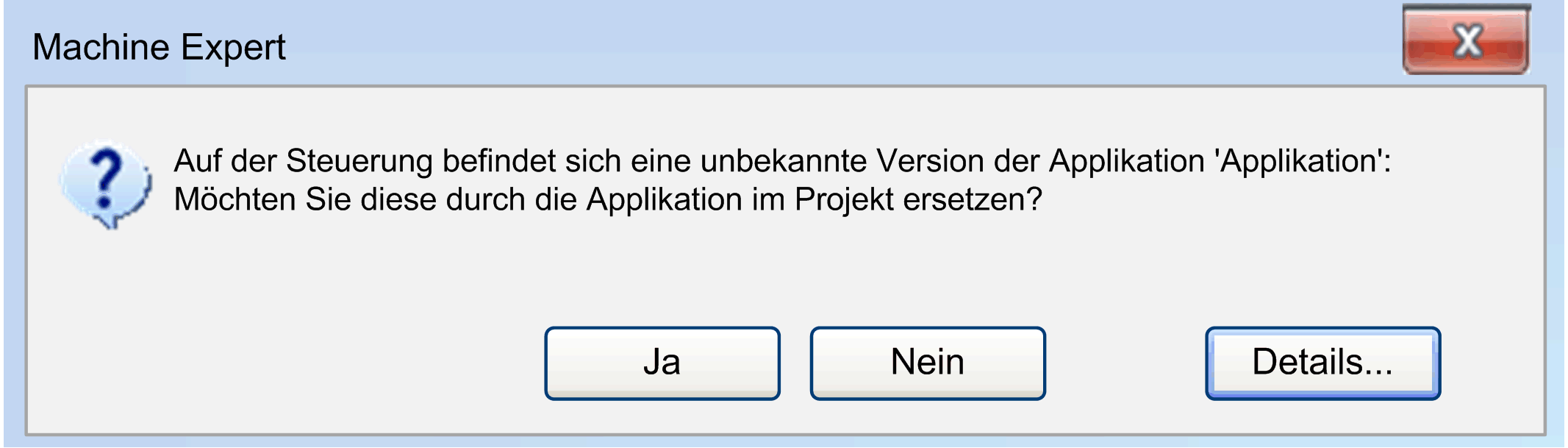
Sehen Sie sich die nachfolgenden Gefahrenhinweise an, bevor Sie auf klicken, um die neue Anwendung in die Steuerung zu laden, oder auf , um den Vorgang abzubrechen. |
|
2b |
Falls sich die Steuerung im RUN-Modus befindet und Sie eine andere Anwendung laden möchten als die, die aktuell in der Steuerung vorhanden ist, wird die folgende Meldung angezeigt: 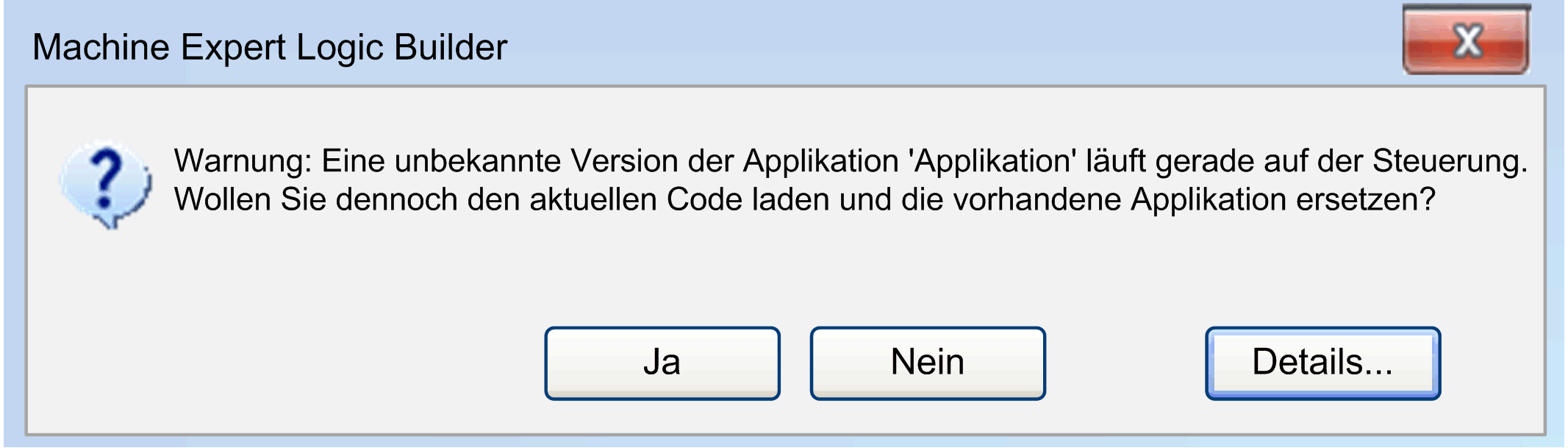
Lesen Sie die nachfolgenden Meldungen, bevor Sie auf klicken, um die neue Anwendung in die Steuerung zu laden, oder auf , um den Vorgang abzubrechen. |
| WARNUNG | |
|---|---|
Wenn Sie auf klicken, wird die in Ihrer Steuerung ausgeführte Anwendung überschrieben.
Herunterladen der Anwendung in die Steuerung: 4. Szenario
Die Anwendung ist in der Steuerung noch nicht verfügbar.
|
Schritt |
Aktion |
|---|---|
|
1 |
Um eine Verbindung zur Steuerung herzustellen, wählen Sie aus. |
|
2 |
Falls die Anwendung noch nicht in der Steuerung verfügbar ist, werden Sie aufgefordert, den Download zu bestätigen. Hierzu wird ein Dialogfeld mit folgendem Text angezeigt: 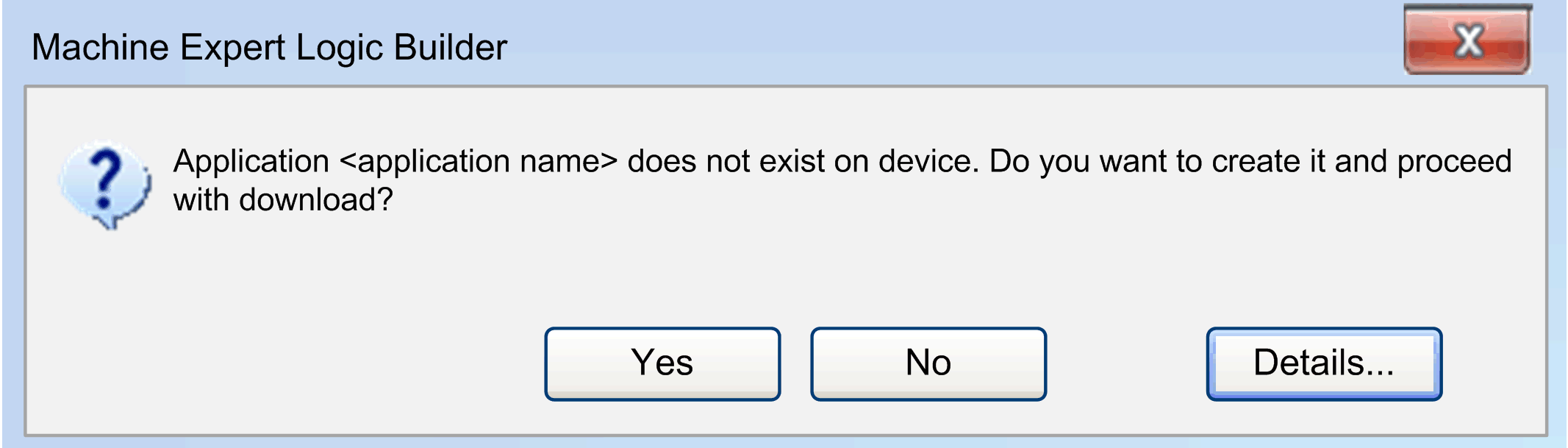
Klicken Sie auf , umd die Anwendung in die Steuerung herunterzuladen, oder auf , um den Vorgang abzubrechen. |
Online-Änderung
Der Befehl ändert das laufende Anwendungsprogramm und wirkt sich nicht auf einen Neustartvorgang aus:
-
Der Programmcode kann sich anders verhalten als nach einer vollständigen Initialisierung, da das Gerät seinen Status beibehält.
-
Zeigervariablen behalten ihre Werte vom letzten Zyklus bei. Falls es einen Zeiger auf eine Variable gibt, deren Größe sich aufgrund einer Online-Änderung verändert hat, ist der Wert nicht mehr korrekt. Stellen Sie sicher, dass die Zeigervariablen in jedem Zyklus neu zugewiesen werden.
| WARNUNG | |
|---|---|
Wenn das Anwendungsprojekt, das derzeit in der Steuerung ausgeführt wird, seit seinem letzten Download im Programmiersystem geändert wurde, werden nur die geänderten Objekte des Projekts in die Steuerung geladen, während das Programm weiter ausgeführt wird.
In der Ansicht konfigurieren Sie eine Speicherreserve für die Online-Änderung von Funktionsbausteinen. Wenn Sie Änderungen an einem Funktionsbaustein vorgenommen haben und dann eine Online-Änderung durchführen, brauchen die Instanzvariablen des Funktionsbausteins nicht mehr in einen neuen Speicherbereich kopiert zu werden.
Implizite Online-Änderung
Wenn Sie versuchen, sich erneut mit einer geänderten Anwendung anzumelden (überprüft durch die COMPILEINFO, die während des letzten Downloads im Projektordner gespeichert wurde), werden Sie gefragt, ob Sie eine Online-Änderung, einen Download oder eine Anmeldung ohne Änderungen durchführen möchten.
Dialogfeld für die Anmeldung:
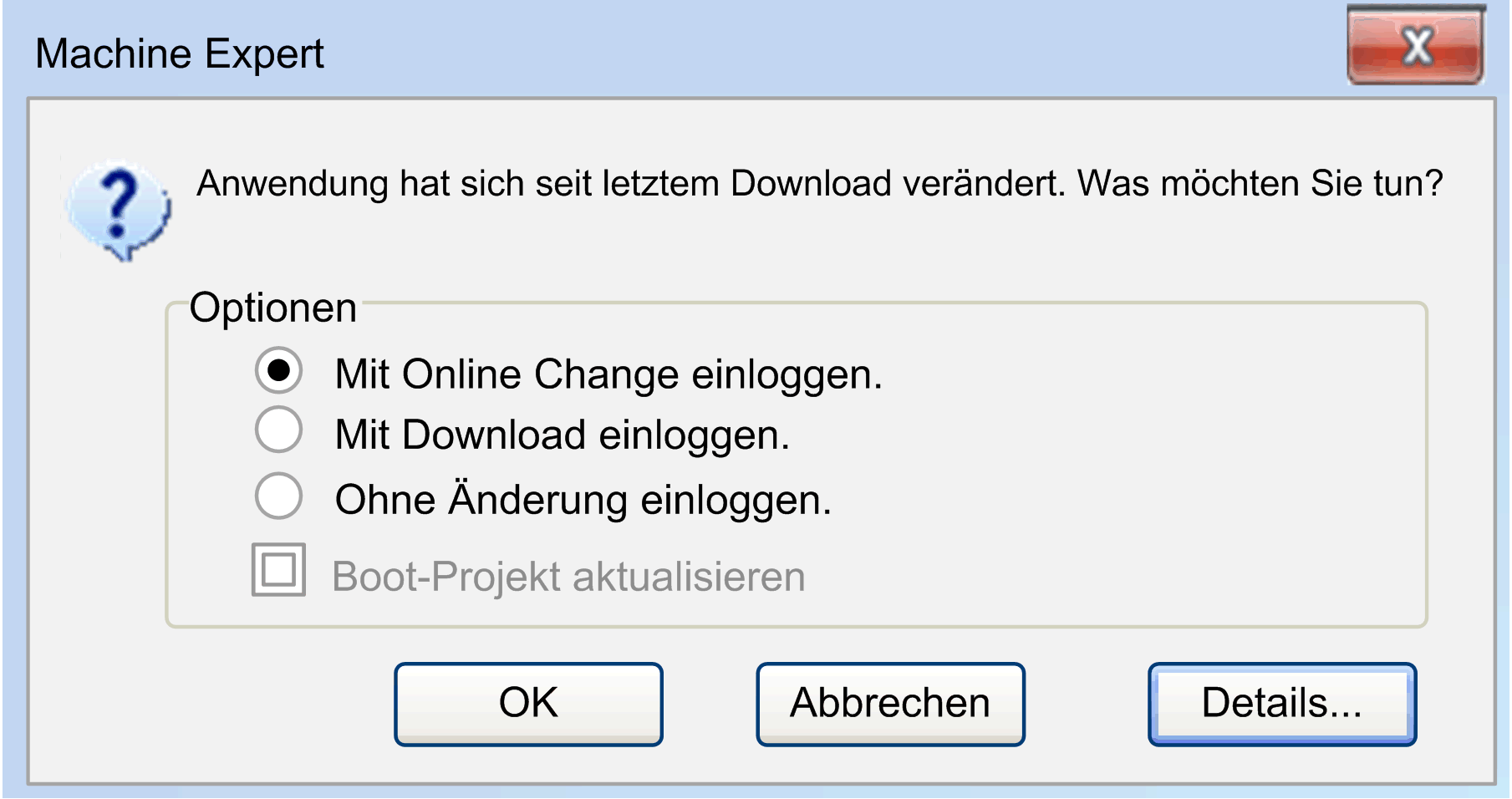
Beschreibung der Elemente:
|
Element |
Beschreibung |
|---|---|
|
|
Diese Option ist standardmäßig ausgewählt. Wenn Sie das Dialogfeld durch Klicken auf bestätigen, werden die Änderungen geladen und sofort in der Online-Ansicht (Überwachung) des entsprechenden Objekts oder der entsprechenden Objekte angezeigt. |
|
|
Aktivieren Sie diese Option, um das Anwendungsprojekt vollständig zu laden und zu initialisieren. |
|
|
Aktivieren Sie diese Option, um das Programm weiterhin ohne Änderungen in der Steuerung auszuführen. Danach kann ein expliziter Download durchgeführt werden, das bedeutet, das Anwendungsprojekt wird vollständig geladen. Möglicherweise werden Sie auch erneut gefragt, ob eine Online-Änderung bei der nächsten Neuanmeldung durchgeführt werden soll. |
|
|
Diese Option ist standardmäßig nicht ausgewählt. Um diese Option auszuwählen, aktivieren Sie die Option auf der Registerkarte des Dialogfelds des Knotens . Daraufhin wird bei einer Online-Änderung automatisch eine Bootanwendung erstellt. |
|
|
Klicken Sie auf diese Schaltfläche, um das Dialogfeld () für die aktuelle Anwendung in der IDE (Integrated Development Environment, integrierte Entwicklungsumgebung, d. h. EcoStruxure Machine Expert) im Vergleich zu dem derzeit in der Steuerung verfügbaren Modus zu erhalten. Siehe folgende Abbildung. |
Dialogfeld
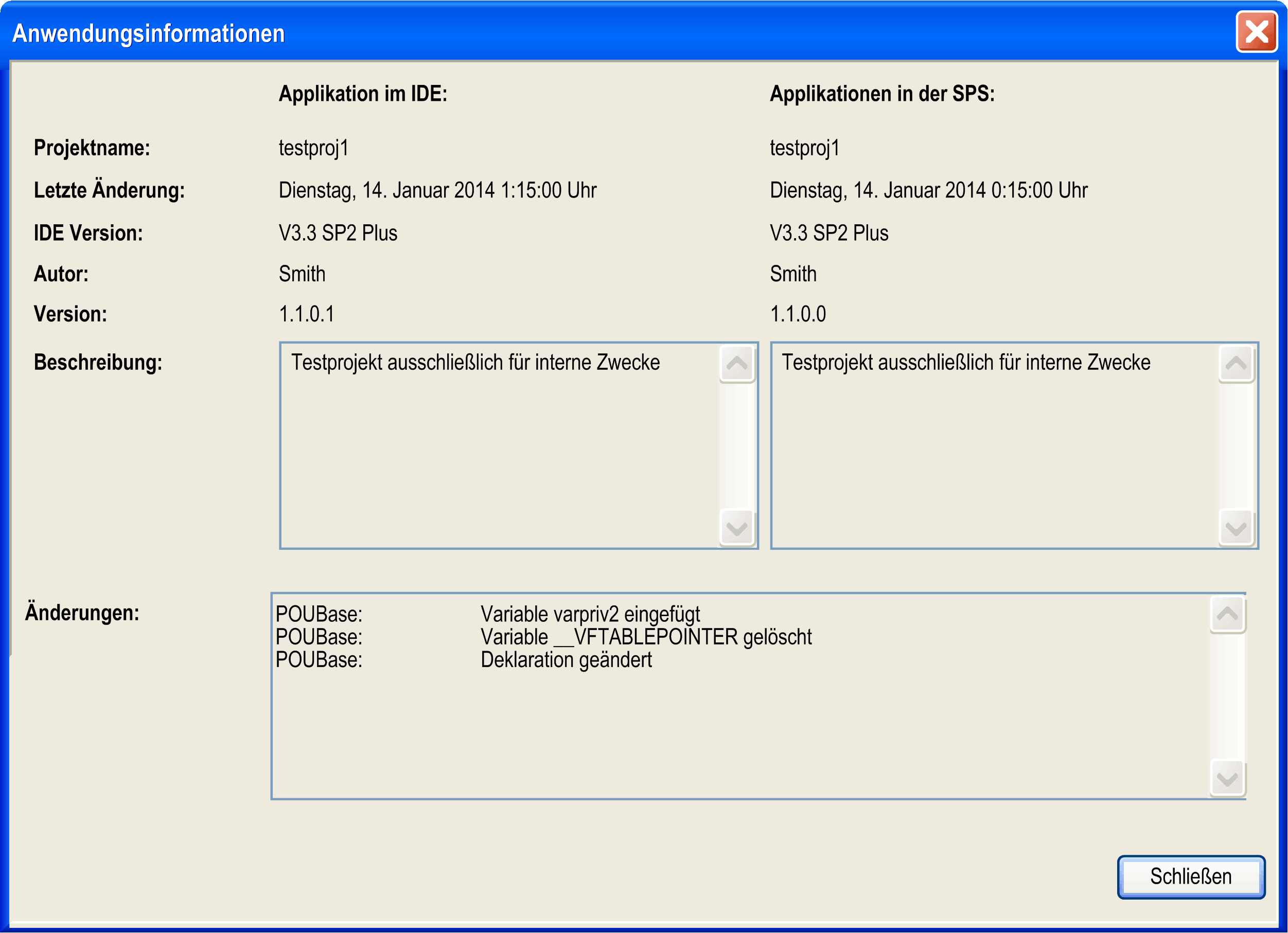
Weitere Informationen erhalten Sie im Kapitel Anmeldung.
Registerkarte des Dialogfelds :
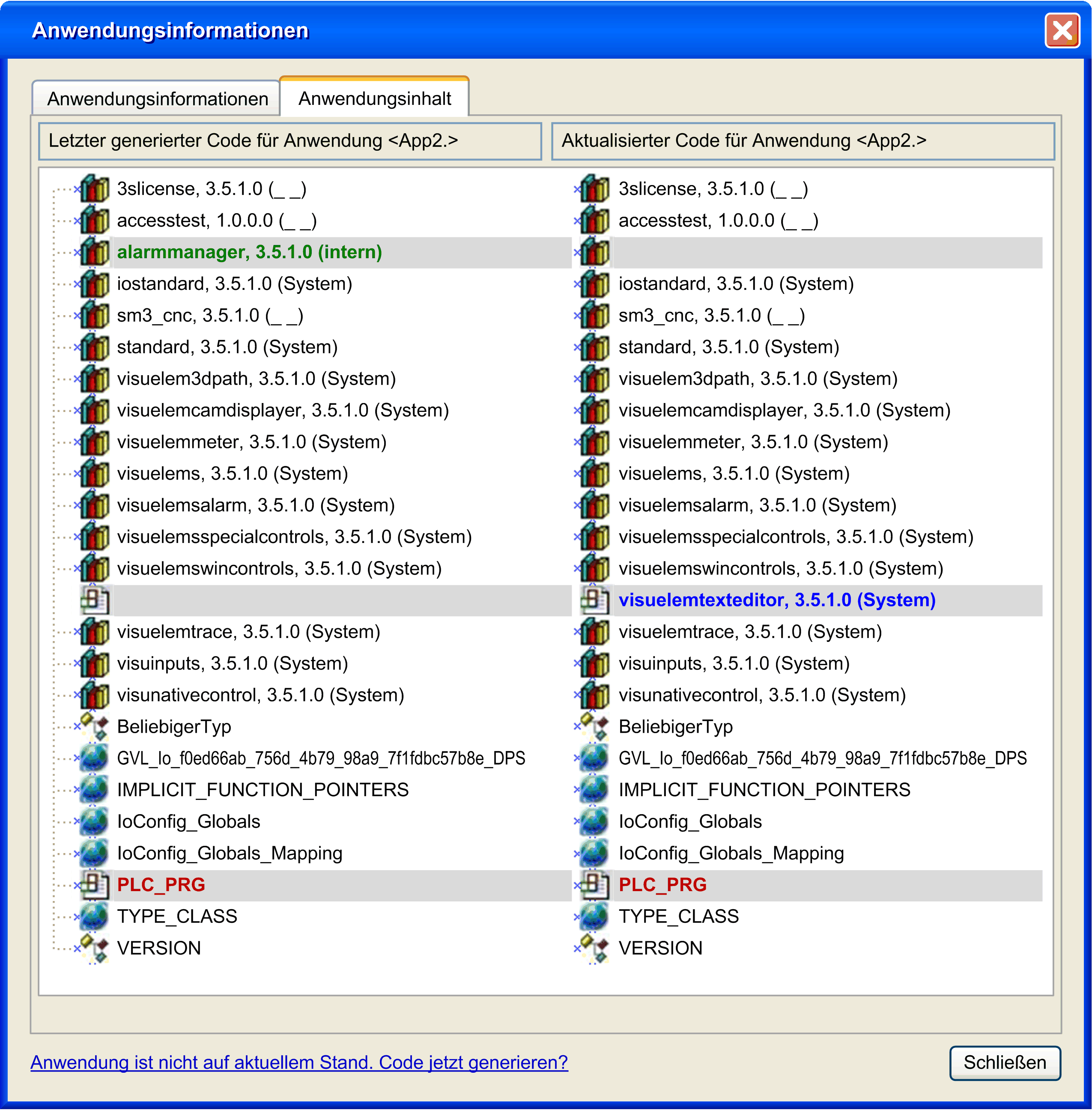
Wenn die Option auf der Registerkarte des Dialogfelds aktiviert ist, zeigt diese Registerkarte Folgendes an: Der von der Steuerung gelesene Inhalt der Anwendung wird in der Spalte angezeigt und kann mit dem Inhalt der Anwendung im Programmiersystem verglichen werden. Um die linke Spalte mit der neuesten Version der im Programmiersystem aktiven Anwendung zu aktualisieren, klicken Sie auf die Schaltfläche . Der Inhalt der Anwendungen wird einem Vergleich unterzogen und die verschiedenen Objekte werden wie in der Funktion SoMMenu/index.htm farbcodiert. Diese detaillierten Informationen können hilfreich sein, um die Auswirkungen des Herunterladens einer neuen Anwendung einzuschätzen.
Wenn die Online-Änderung beträchtliche Änderungen im Download-Code zur Folge hat, wie z. B. mögliche Verschiebungen von Zeigeradressen oder erforderliche Neuzuweisungen von Schnittstellenreferenzen, wird nach Bestätigung des Dialogfelds mit ein weiteres Meldungsfeld angezeigt, bevor der Download durchgeführt wird. Es informiert Sie über die Auswirkungen, die Sie bedenken müssen, und bietet die Option, den Online-Änderungsvorgang abzubrechen.
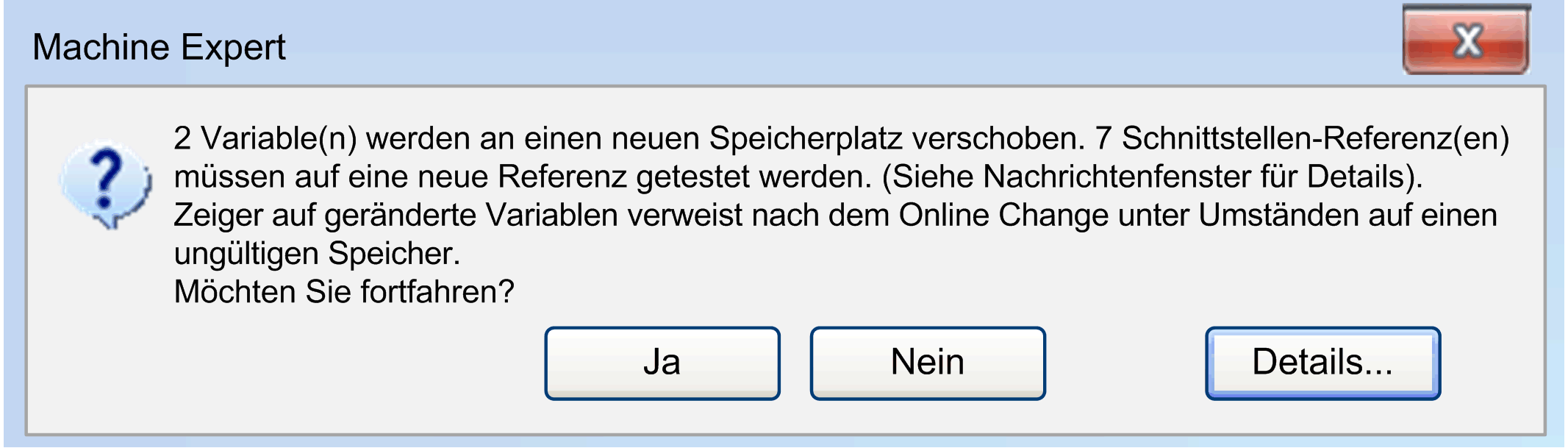
Klicken Sie auf die Schaltfläche in diesem Meldungsfeld, um detaillierte Informationen anzuzeigen, beispielsweise die Anzahl und eine Auflistung geänderter Schnittstellen, POUs, betroffener Variablen usw.
Dialogfeld
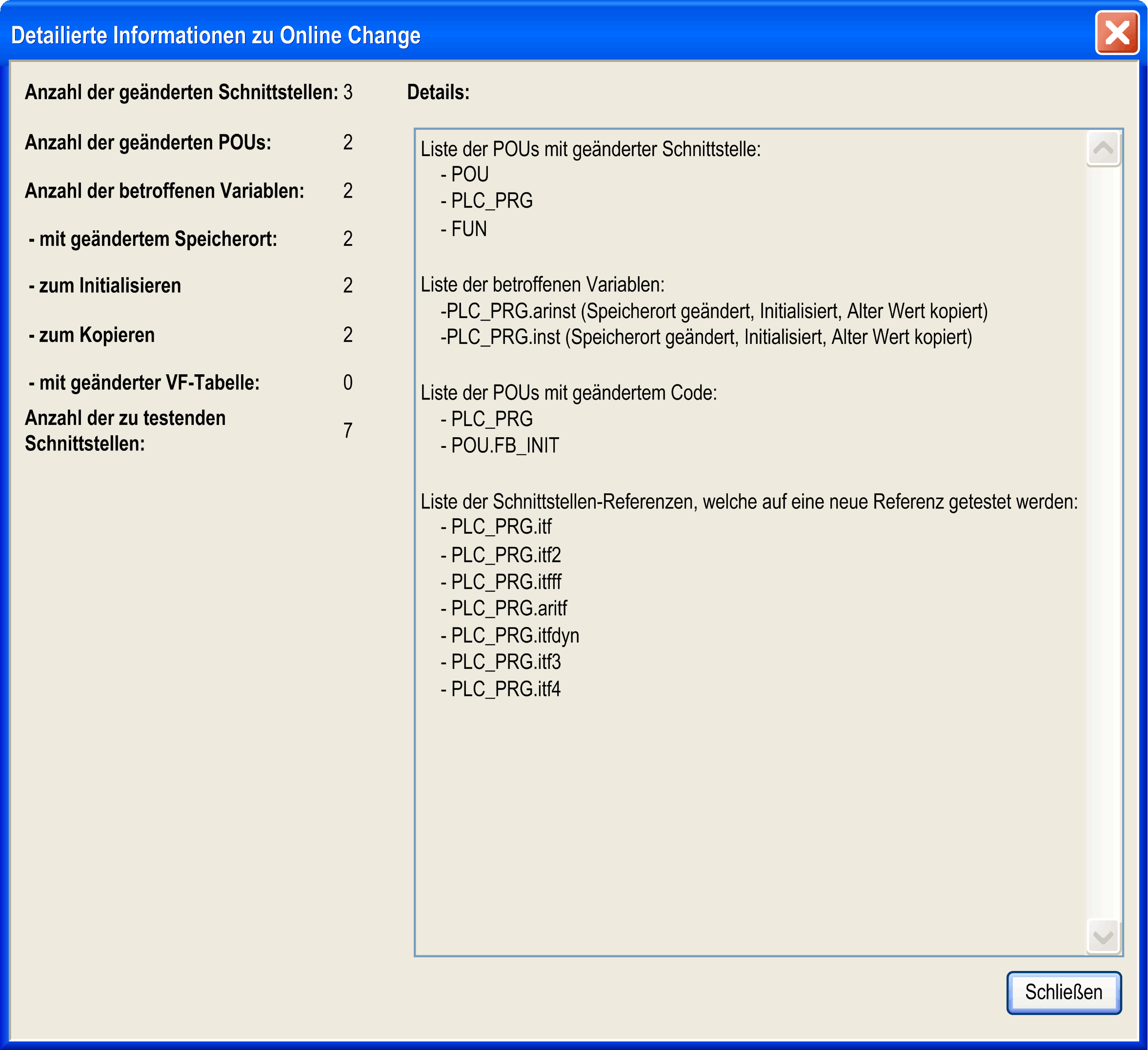
Explizite Online-Änderung
Führen Sie den Befehl aus (standardmäßig im Menü ), um explizit eine Online-Änderung für eine bestimmte Anwendung durchzuführen.
Eine Online-Änderung () eines geänderten Projekts ist nach der Operation (, ) nicht mehr möglich. In diesem Fall werden die Informationen darüber, welche Objekte seit dem letzten Download geändert wurden, gelöscht. Deshalb kann nur das vollständige Projekt heruntergeladen werden.
-
Stellen Sie sicher, dass der geänderte Code keine logischen Fehler enthält.
-
Zeigervariablen behalten ihren Wert vom letzten Zyklus bei. Wenn Sie auf eine Variable verweisen, die sich nicht mehr an dieser Stelle befindet, ist der Wert nicht mehr korrekt. Weisen Sie aus diesem Grund Zeigervariablen in jedem Zyklus neu zu.
Informationen zum Download
Wenn das Projekt beim vollständig oder beim teilweise in die Steuerung geladen wird, zeigt die Ansicht Informationen zur Größe des generierten Codes und der globalen Daten sowie zum beanspruchten Speicherplatz in der Steuerung an. Bei einer Online-Änderung werden außerdem die betroffenen POUs angezeigt.
Bootanwendung (Bootprojekt)
Die aktive Anwendung wird bei jedem erfolgreichen Download automatisch in einer Datei <Anwendungsname>.app im Systemordner der Steuerung gespeichert, und ist damit als Bootanwendung verfügbar. Die Bootanwendung wird automatisch gestartet, wenn die Steuerung gestartet (booted) wird. Um den Download der aktiven Anwendung zur Bootanwendung zu machen, müssen Sie den Befehl (im Menü ) ausführen.
Sie können die Bootanwendung auch im Offline-Modus erstellen.
Wenn Sie sich von einem anderen PC aus mit derselben Steuerung des Programmiersystems verbinden möchten oder die aktive Anwendung ohne Online-Änderung oder Download von einem anderen PC abrufen möchten, folgen Sie den Schritten, die im Abschnitt Übertragen von Projekten in andere Systeme beschrieben sind.
Übertragen von Projekten in andere Systeme
Verwenden Sie für die Übertragung eines Projekts in einen anderen Computer ein Projektarchiv.
Sie können ein Projekt, das bereits in einer Steuerung xy ausgeführt wird, vom Programmiersystem von PC1 in das von PC2 übertragen. Damit Sie erneut eine Verbindung von PC2 zur selben Steuerung xy herstellen können, ohne Online-Änderung oder Download, überprüfen Sie die folgenden Projekteinstellungen, bevor Sie ein Projektarchiv erstellen.
Führen Sie folgende Schritte durch:
-
Stellen Sie sicher, dass nur Bibliotheken mit festen Versionen im Projekt enthalten sind, mit Ausnahme der reinen Schnittstellenbibliotheken. (Öffnen Sie den und prüfen Sie die Einträge mit einem Asterisk (*) an Stelle einer festen Version.)
-
Stellen Sie sicher, dass eine endgültige Compiler-Version im Dialogfeld festgelegt ist.
-
Stellen Sie sicher, dass ein exaktes Visualisierungsprofil im Dialogfeld angegegeben wurde (weitere Informationen im Abschnitt Visualisierung der Online-Hilfe von EcoStruxure Machine Expert).
-
Stellen Sie sicher, dass die aktuell geöffnete Anwendung mit der bereits in der Steuerung vorhandenen identisch ist. Das bedeutet, dass das Bootprojekt (siehe den Befehl ) mit dem Projekt im Programmiersystem übereinstimmen muss. Wenn sich hinter dem Projekttitel in der Titelleiste des Programmiersystemfensters ein Stern befindet, wurde das Projekt geändert, aber noch nicht gespeichert. In diesem Fall kann es sich von dem Bootprojekt unterscheiden. Falls erforderlich können Sie vor dem Übertragen des Projekts in einen anderen PC ein (neues) Bootprojekt erstellen – für einige Steuerungen geschieht dies automatisch beim Download – und dann das Projekt in die Steuerung herunterladen und starten.
-
Erstellen Sie das Projektarchiv mit den folgenden Informationen: , , , .
-
Melden Sie sich ab. Halten Sie bei Bedarf die Steuerung xy an und starten Sie sie neu, bevor Sie erneut eine Verbindung von PC2 herstellen.
-
Extrahieren Sie das Projektarchiv in PC2 und aktivieren Sie dabei dieselben Informationsoptionen wie hier in Schritt 5 der Liste aufgeführt.